在 Apple Watch 上透過 AirPods 和 Beats 耳機聆聽與回覆傳入的通知
當你正在使用支援的 AirPods 和 Beats 耳機時,Siri 可以朗讀來自許多 App 傳入的通知而無須解鎖 iPhone。Siri 會避免打斷你,且會在朗讀完通知後聆聽你的回應,因此你不需要說「嘿 Siri」就能回覆。
開啟「播報通知」
將配對的耳機放入或放上耳朵,視你的耳機類型而定。
打開 Apple Watch 上的「設定」App
 。
。前往 Siri >「播報通知」,然後開啟「播報通知」。
你也可以在 iPhone 上打開「設定」App,前往「通知」>「播報通知」,然後開啟「播報通知」。
【提示】Siri 也可以透過藍牙連接的 Apple Watch 揚聲器或耳機朗讀「通知中心」中的未讀通知。只要說「朗讀我的通知。」
選擇要播報通知的 App
你可以選擇允許播報通知的 App。
將配對的耳機放入或放上耳朵,視你的耳機類型而定。
打開 Apple Watch 上的「設定」App
 。
。前往 Siri >「播報通知」,向下捲動,然後點一下你希望的語音通知來源 App。
暫時關閉「播報通知」
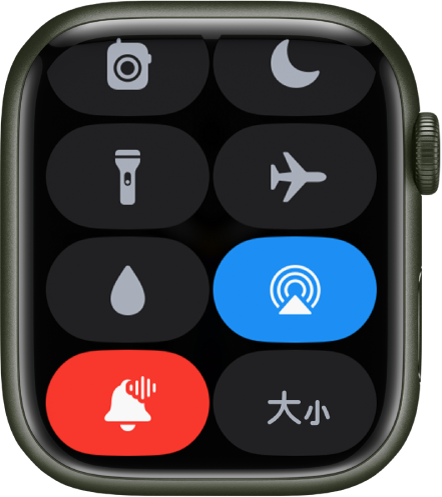
按住螢幕底部,然後向上滑動來打開「控制中心」。
點一下
 。
。再點一下
 來開啟。
來開啟。
【注意】當你拿下 AirPods 時會停用「播報通知」按鈕。
回覆訊息
你可以說:「回覆這是一個好消息。」
Siri 會重複你說的話,然後在傳送回覆前跟你確認。(若要傳送回覆而不等待確認,請在 Apple Watch 上開啟「設定」App ![]() ,前往 Siri >「播報通知」,向下捲動至底部,然後開啟「回覆時無須確認」。)
,前往 Siri >「播報通知」,向下捲動至底部,然後開啟「回覆時無須確認」。)
停止讓 Siri 朗讀通知
你可以執行下列任一項操作:
你可以說「停止」或「取消」。
按下數位旋鈕(AirPods Max)。
【注意】聆聽通知時,你可以轉動數位錶冠來更改音量。
按下任一邊力度感測器(AirPods Pro 和 AirPods 第三代)。
點兩下任一邊 AirPods(第二代)。
拿下其中一邊 AirPods(AirPods Pro、AirPods 第二代和第三代)。
如果你設定 AirPods 時沒有開啟「播報通知」,請打開 Apple Watch 上的「設定」App ![]() ,前往 Siri >「播報通知」,然後開啟「播報通知」。
,前往 Siri >「播報通知」,然後開啟「播報通知」。
下載此手冊:Apple Books